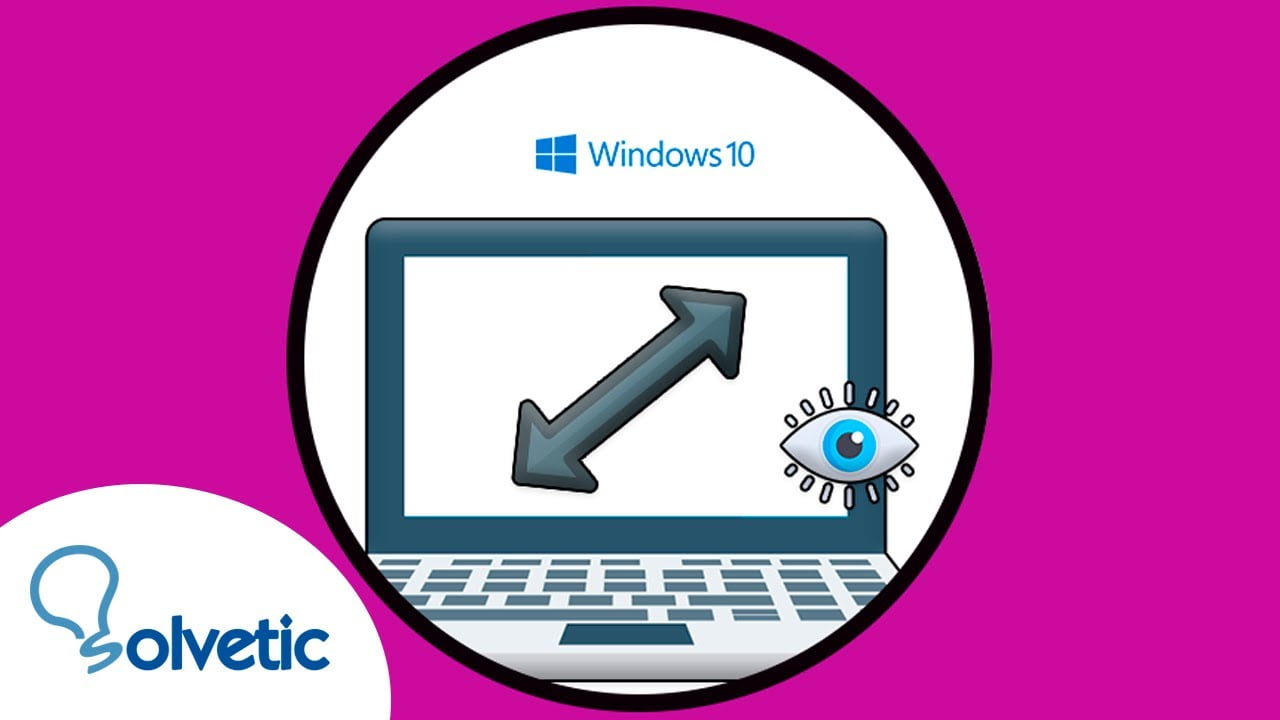
Saber la resolución de la pantalla es importante para ajustar la calidad de imagen y texto en el equipo. En Windows 10, existen varias formas de conocer la resolución de la pantalla. En esta guía, te mostraremos cómo hacerlo paso a paso. Con esta información, podrás ajustar la configuración de la pantalla para obtener una mejor experiencia visual en tu equipo.
Descubre la forma de verificar la resolución de tu pantalla
Si te preguntas cuál es la resolución de tu pantalla en Windows 10, no te preocupes porque es bastante sencillo de averiguar. La resolución de la pantalla afecta directamente a la calidad de imagen y la nitidez en tu ordenador.
Para verificar la resolución, sigue estos pasos:
1. Haz clic derecho en el escritorio y selecciona «Configuración de pantalla».
2. Desplázate hacia abajo y selecciona «Configuración avanzada de pantalla».
3. En la pantalla siguiente, podrás ver la resolución actual de tu pantalla en la sección «Resolución de pantalla».
Recuerda que una mayor resolución significa una mayor calidad de imagen, pero también requiere más recursos del sistema. Es importante conocer la resolución de tu pantalla para asegurarte de que estás viendo la imagen de la mejor forma posible y para configurar la calidad de imagen.
Con estos sencillos pasos, podrás verificar la resolución de tu pantalla en Windows 10 y disfrutar de una experiencia visual óptima en tu ordenador.
Modificando la resolución de pantalla en Windows 10: Guía paso a paso
¿Te has preguntado cuál es la resolución de tu pantalla en Windows 10? Saber la resolución de tu pantalla es importante, ya que te permite ajustar la claridad y el tamaño de los elementos en la pantalla. En este artículo, te explicamos cómo saber cuál es la resolución de tu pantalla y cómo modificarla en Windows 10.
Paso 1: Haz clic derecho en el escritorio y selecciona Configuración de pantalla.
Paso 2: En la sección de Resolución, verás las opciones disponibles. Haz clic en la que prefieras y luego en Aplicar.
Paso 3: Si la resolución que has seleccionado no se ve bien, Windows te dará 15 segundos para revertir los cambios.
Paso 4: Si la resolución que has seleccionado funciona bien, haz clic en Conservar cambios.
Nota: Si no encuentras la resolución que buscas, haz clic en Mostrar opciones de resolución no compatibles.
Ahora ya sabes cómo saber cuál es la resolución de tu pantalla en Windows 10 y cómo modificarla. Ajustar la resolución de tu pantalla puede mejorar la calidad de imagen y hacer que trabajar en el ordenador sea más cómodo.
Modificando la resolución de la pantalla: Una guía paso a paso
Si estás buscando modificar la resolución de tu pantalla en Windows 10, este artículo te brinda una guía paso a paso para que puedas hacerlo de manera fácil y rápida.
¿Cómo saber cuál es la resolución de mi pantalla en Windows 10?
Antes de empezar a modificar la resolución de la pantalla, es importante saber cuál es la resolución actual. Para hacerlo, sigue estos pasos:
1. Haz clic derecho en el escritorio de Windows 10.
2. Selecciona la opción «Configuración de pantalla».
3. En la ventana que se abre, busca la sección «Resolución de pantalla».
4. Allí podrás ver la resolución actual de tu pantalla.
Modificando la resolución de la pantalla
Una vez que sepas cuál es la resolución actual de tu pantalla, podrás modificarla siguiendo estos pasos:
1. Haz clic derecho en el escritorio de Windows 10.
2. Selecciona la opción «Configuración de pantalla».
3. En la ventana que se abre, busca la sección «Resolución de pantalla».
4. Haz clic en la lista desplegable y selecciona la resolución que desees.
5. Haz clic en «Aplicar» para guardar los cambios.
Recuerda que si la resolución que has seleccionado no es compatible con tu pantalla, podrás experimentar problemas con la visualización de la imagen. En este caso, deberás volver a la resolución anterior.
Conclusión
Modificar la resolución de la pantalla en Windows 10 es un proceso sencillo y rápido. Siguiendo los pasos que te hemos brindado en esta guía, podrás hacerlo sin ningún problema. Recuerda que es importante saber cuál es la resolución actual de tu pantalla antes de modificarla.
¿Cómo identificar si mi pantalla tiene una resolución de 1440p?
Si estás buscando saber cuál es la resolución de tu pantalla en Windows 10 y quieres saber si tiene una resolución de 1440p, sigue estos sencillos pasos:
Paso 1: Haz clic derecho en el escritorio de tu computadora y selecciona «Configuración de pantalla».
Paso 2: En la ventana de configuración de pantalla, desplázate hacia abajo hasta encontrar «Configuración avanzada de pantalla» y haz clic en ella.
Paso 3: En la ventana siguiente, busca el apartado «Resolución» y verás una lista de opciones disponibles para tu pantalla. Si encuentras «2560 x 1440» entre ellas, tu pantalla tiene una resolución de 1440p.
También puedes verificar la resolución de tu pantalla en la configuración de la tarjeta gráfica de tu computadora. Para hacerlo, sigue estos pasos:
Paso 1: Haz clic derecho en el escritorio y selecciona «Panel de control de NVIDIA» o «Panel de control de AMD», dependiendo de tu tarjeta gráfica.
Paso 2: En la ventana de la tarjeta gráfica, busca la opción «Información del sistema» o «Información de pantalla».
Paso 3: En esta sección, podrás encontrar la resolución de tu pantalla en la sección «Resolución de pantalla». Si ves «2560 x 1440» como opción, entonces tienes una pantalla de 1440p.
Con estos sencillos pasos, podrás verificar si tu pantalla tiene una resolución de 1440p. Recuerda que tener una pantalla de alta resolución puede mejorar tu experiencia visual al utilizar aplicaciones y juegos, por lo que es importante conocer la resolución de tu pantalla.
